はじめに
この記事を読むことで以下のことがわかります。
- 「4DDiG」使ってみた復元結果
- 「4DDiG」の良いところやイマイチなところ

今回の記事は以下の方におすすめです。
こんな方におすすめ
- Windows使ってる方
- データ復旧業者が高すぎて絶望してる方
- データを削除してしまってとりあえず自分で復旧させたい方
旅行や家族との思い出が詰まった大切な動画や写真のデータ。
間違えて消してしまうことってありますよね。
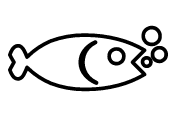
僕も以前、使ってた外付けHDDが突然読み込めなくなって大変苦労したことがあります。
とりあえず焦って復旧アプリを探してみるも

と疑問になるかと思います。
今回の記事でご紹介するのはデータ復旧ソフト「4DDiG」。
Tenorshare様からのご協力により有料版を使ってみて実際に復旧できるかレビューしてみたいと思います。
結論から先にいうと復元できました。ただし、必ず復元できるわけではないので注意です。
【もくじ】
データ復元ソフト「4DDiG」とは
「4DDiG」とはTenoshareから発売されているデータ復元ソフトウェア。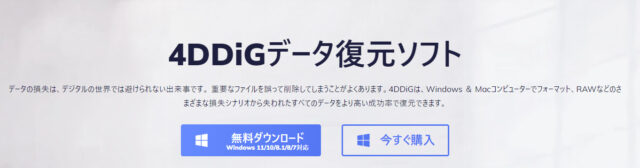
>>公式サイト
有料版の価格
有料版の価格帯は以下の画像の通り。
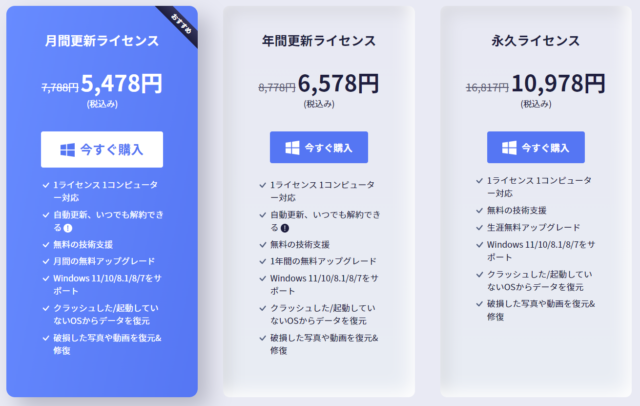
料金ページへのリンクを張っておきます。
>>公式サイト料金」
月額or年額のサブスクリプションタイプ、買い切り永久タイプの3種類あります。
月額でも結構な値段がしますので個人用途なら永久タイプが気になる。
ただ、買い切り永久タイプの場合、パソコンを買い替えたらライセンスが失われるようなら月額タイプにします。
無料版と有料版の違い
無料版と有料版の違いは公式サイトを見てもわからず、Tenorshare様へ問い合わせたところ以下の通りでした。
データをスキャンし、プレビューすることは無料です。
データを復元したい場合はライセンスを購入する必要があります。

注意ポイント
必ず購入前に無料版でデータスキャン&ファイルが見つかるできることを確認ください。
返金保証
返金については以下のページで見ることができます。
ただし、「データ復旧ができなかった!はい返金!」などという一方的な理由で返金はできないので注意。
あくまでも4DDiGアプリ側で落ち度があった場合のみ返金が可能です。

以下に返金不可能な場合のスクリーンショットをおいておきます。
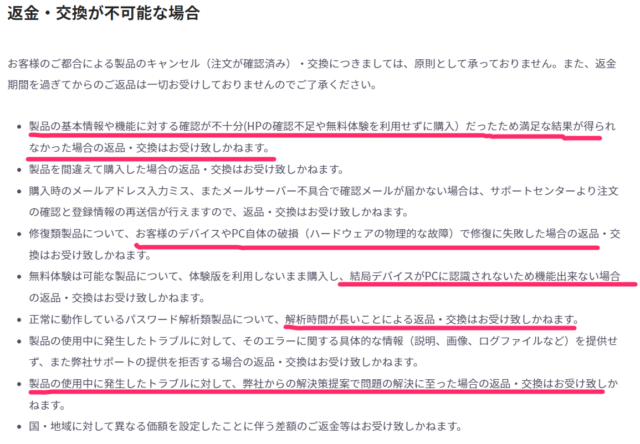
Windows版「4DDiG」使ってみた!
早速ですが、「4DDiG」を使っていきましょう。
注意ポイント
今回検証した「4DDiG」のバージョンは「8.3.1」です。
今後のバージョンアップにて改善&デザインが変更になることもありますのでご了承下さい。
画像をゴミ箱から消してしまう
まずは今回復旧させるサンプルとしてJPEGファイルを用意します。
ファイル名は「wdw2020-horrywood-6.jpg」。

ちなみに別機能である「写真修復」はJPEG,JPGファイルのみ対応してます。
こちらをデスクトップから右クリック→削除でゴミ箱に入れ、
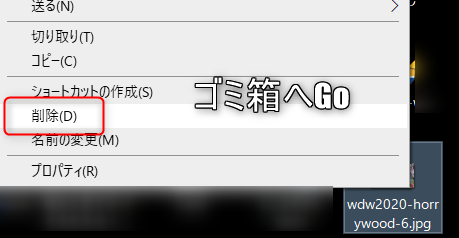
ゴミ箱を空にして消し去りましょう。
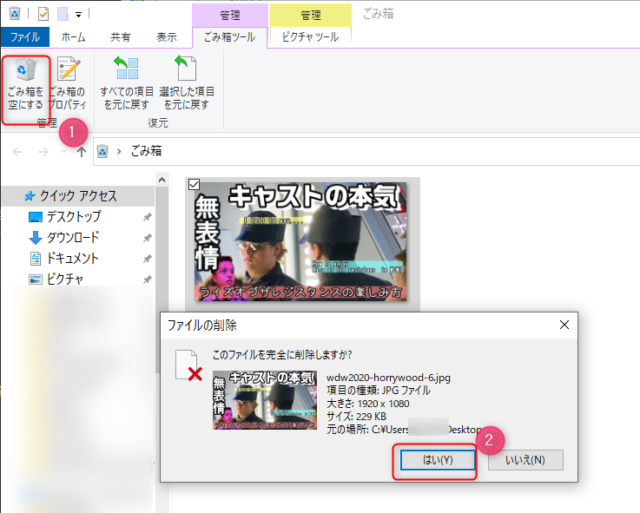
Windows版のインストール
4DDiGをインストールします。

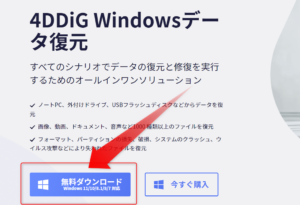
EXEファイルが生成されるのでダブルクリック。
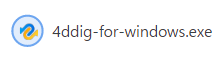
インストールウィザードに従い勧めましょう。
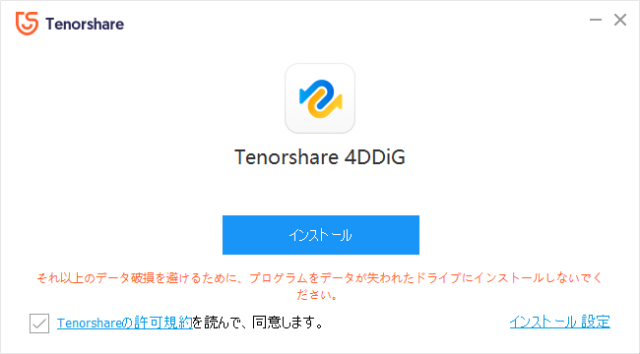
4DDiG起動&登録
こちらが4DDiG起動。
まずはライセンス登録をさくっと終わらせます。
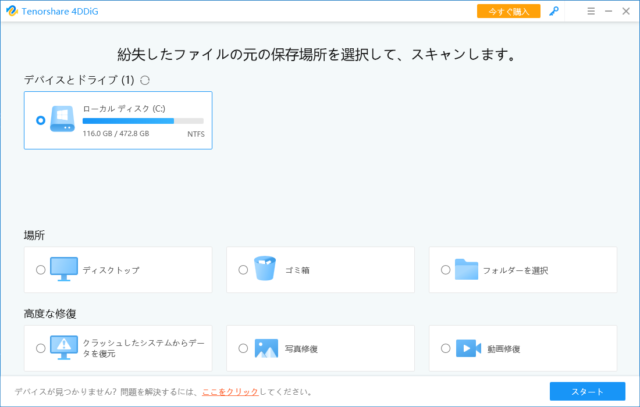
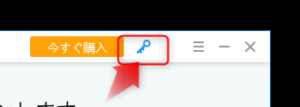
メールアドレスとオンライン購入時にメールで届いたコードを登録すれば終わり。
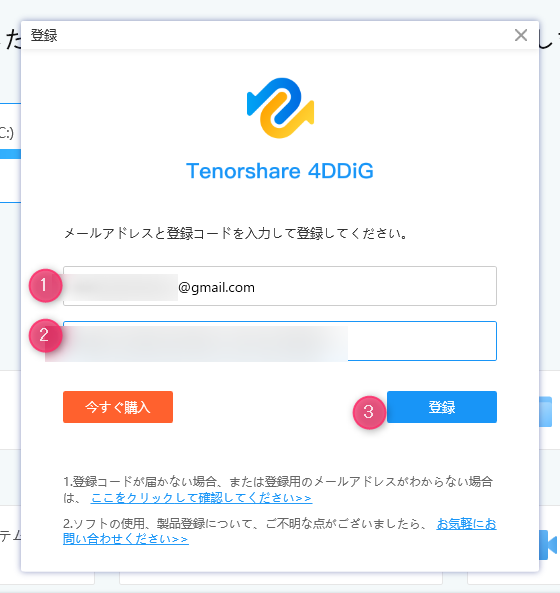
復元ファイルの探索
ゴミ箱に入れる前はデスクトップに画像ファイルを置いてたので「ディスクトップ」を選択して「スタート」(ディスクトップは誤記)。
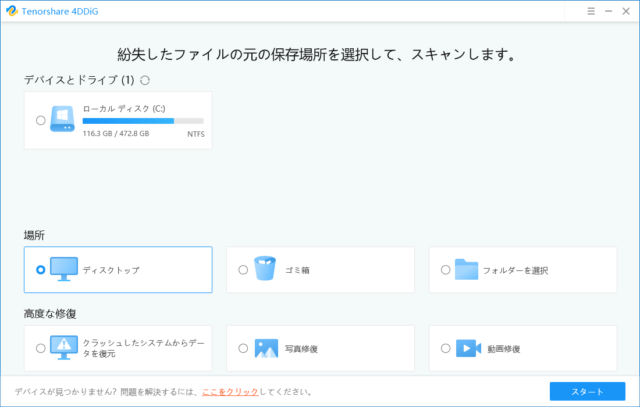

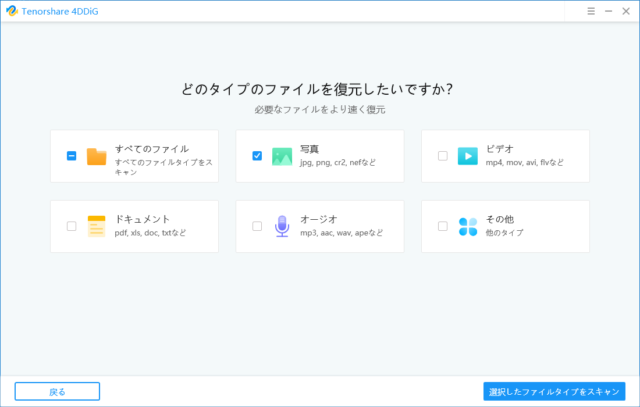
スキャンすること数分・・・

復元したいファイルにチェックを入れて「復元」を押します。

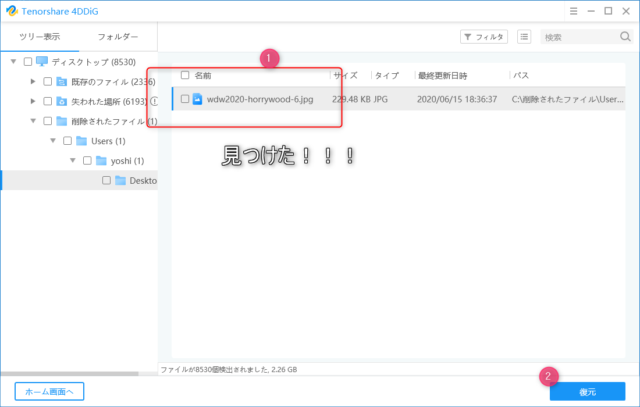
復元した画像を保存
早速、復元していく。

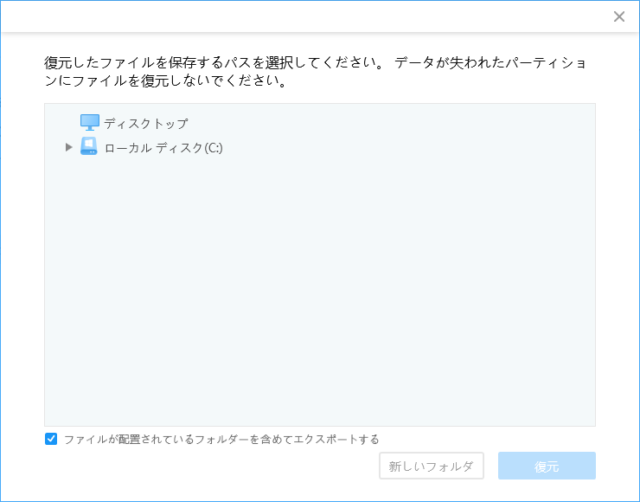

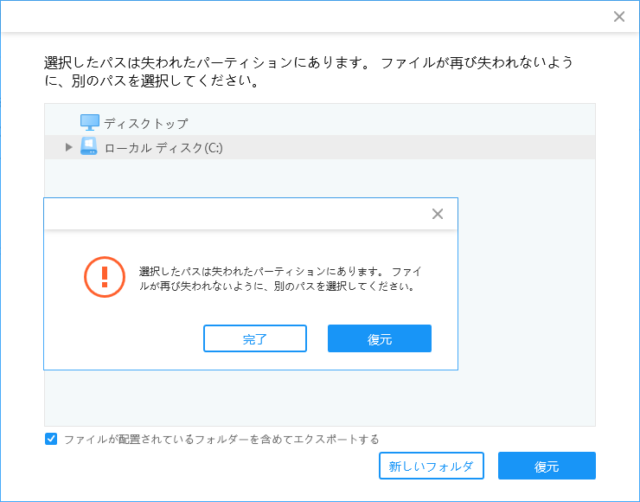

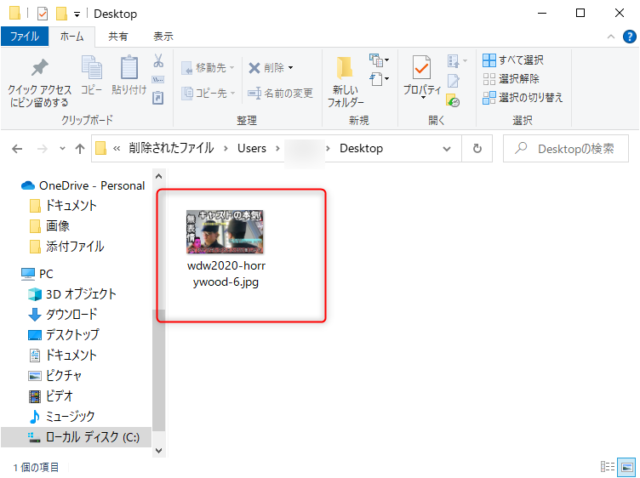
無事に復元できた!
復元できたファイルが以下の通り。
(Beforeが復元前、Afterが復元後)

比較しても元のファイルと遜色ない。
4DDiGは問題なく画像復元することができた。
容量の異なる2つの動画ファイルを復元してみた
ちなみにもう一つ気になること。
動画ファイルの復元だ。
画像ファイルと同様の操作で動画ファイル削除→復元の手順を踏む。
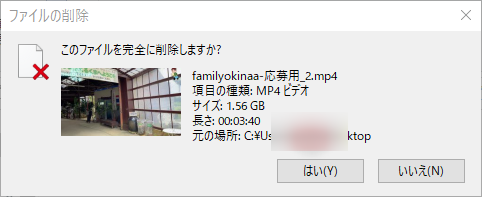
無事に探索ができた。
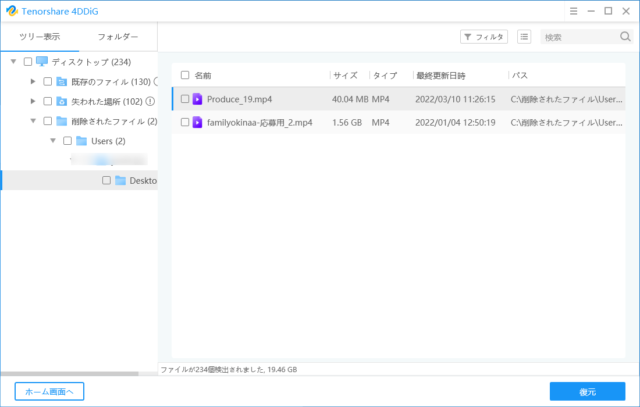
※画像中のファイルについて
- Produce_19.mp4・・・容量の小さい(短時間)動画ファイル40MB
- familyokinaa-応募用_2.mp4・・・容量の大きい(長時間)動画ファイル1.56GB
片方は復元できても再生できず。。
結果、容量の大きい(長時間)動画ファイル1.56GBは復元までできたが。。。
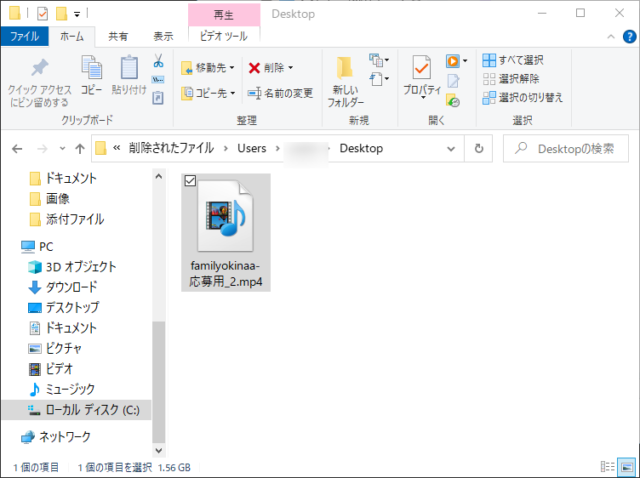
ファイルに問題があるらしくて再生できなかった。
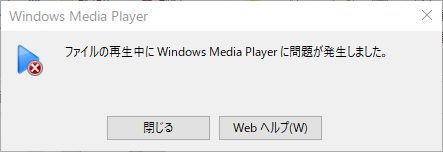
逆に、容量の小さい(短時間)動画ファイル40MBは復元ができて問題なく再生できた。
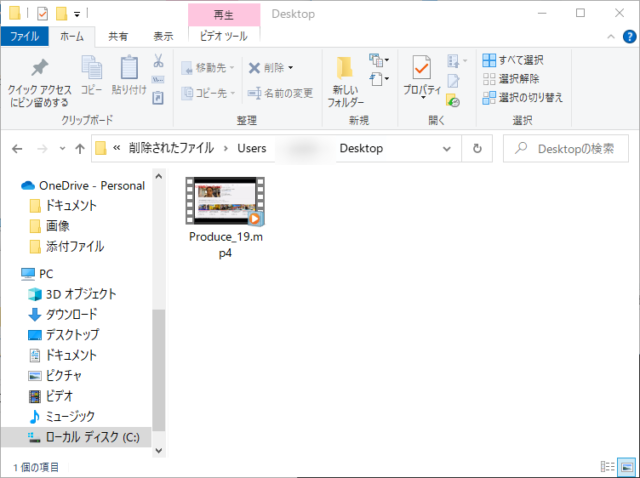

恐らくファイルが大きくなるとそれだけデータがディスク内に散らばるので復元が難しい(のだと思われる)
4DDiGの良いところ&イマイチなところ
4DDiGの良いところ&イマイチなところをまとめる。

イマイチなところ
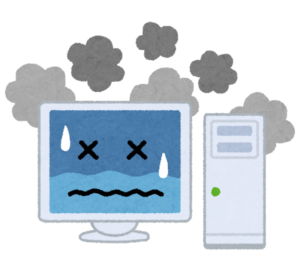
イマイチなところは以下の2点。
- 日本語が不完全
- 容量の大きい動画ファイルは復元できないことがある
日本語が不完全
「デスクトップ」→「ディスクトップ」など日本語訳が一部不完全な部分がある。
不信感があるが、多言語に対応しているためしょうがない。
随時、修正していただきたい。
Tenorshare様へ上記を伝えたところ、新しいバージョンで訂正してくれるとのことです。(今回検証の4DDiGバージョンは8.3.1となります。)
容量の大きい動画ファイルは復元できないことがある
上記でも伝えたがファイルが大きくなればなるほど復元できない可能性が高い。
また、ファイル削除日が古いほど復元できない可能性が高い。
良いところ

- 容量の小さいファイルは比較的簡単に復元できる
- 軽快なソフトウェア
容量の小さいファイルは比較的簡単に復元できる
今回検証した通り、画像ファイルは動画ファイルに比べて比較的簡単に復元できた。
要因としては「容量の大きさ」が関係していると考えられる。
ファイルの容量は動画ファイル>>>>>>>>>画像ファイルだからだ。
今回は2種類のファイルしか扱ってないが、オフィス文書も十分容量が小さいので万が一のときの強い味方になるだろう。

(4DDiGは1000種類以上の拡張子をサポートしてます。 >>公式サイトより)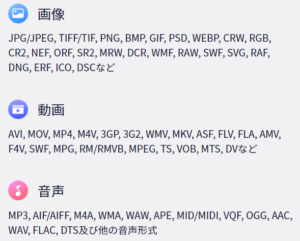
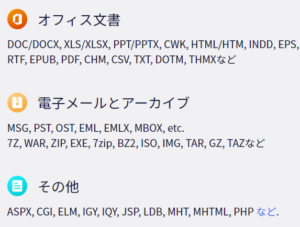
軽快なソフトウェア
本検証を行ったPCのスペックは以下の通り。
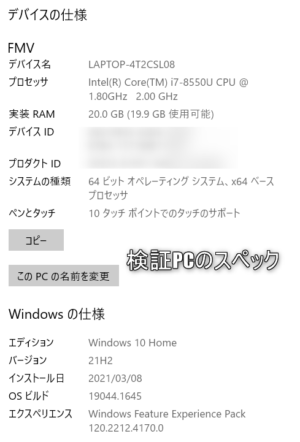
このスペックだとソフトウェア自体の操作は問題なく軽快に動いた。
見逃されがちだけど安定したソフトウェア動作は評価できる。
まとめ&感想
十分使える!
使った感想としては容量の軽いファイルの復旧には十分に使えると感じた。
用途としてはオフィス文書や画像ファイルの復旧がメインだろう。
そのため大切な思い出写真を間違えて削除してしまった方や動画以外でPCを扱うビジネスの方向きだと言える。
動画ファイルに関しては画質や撮影時間に応じて容量が異なるため一概に復旧できるとは言えない。
(今回に関して言うと40MB(約20秒)の動画ファイルは復旧OK、1.56GB(3.5分)だった)

他レビュー紹介
今回紹介した「4DDiG」を含め修復ソフト5つ、Tenorshare様のサイトでレビューされております。



